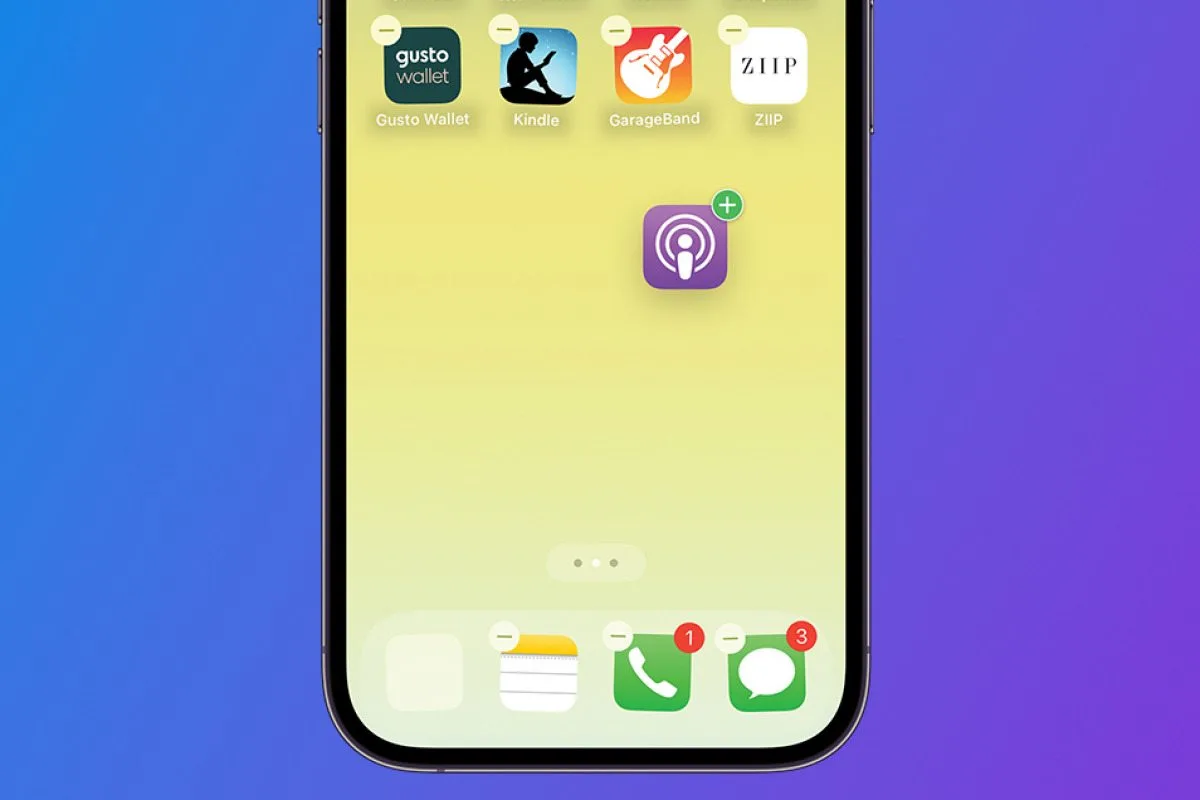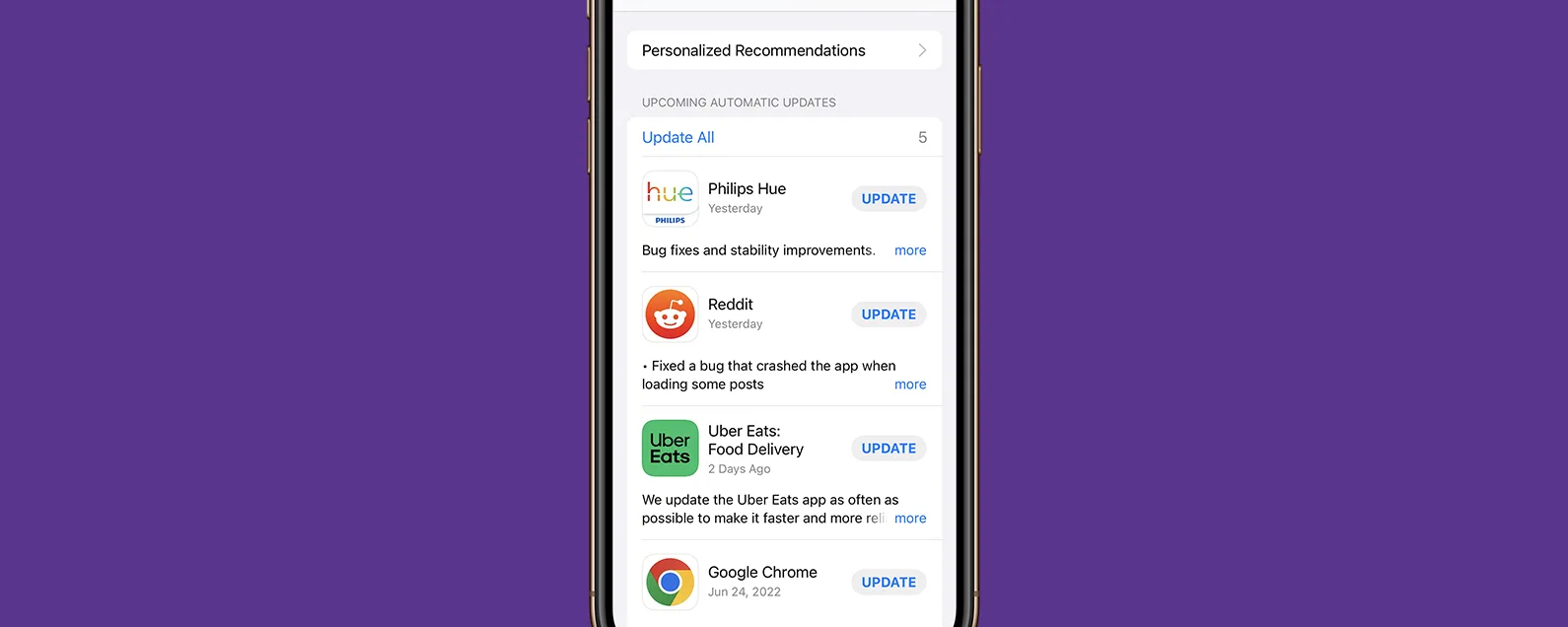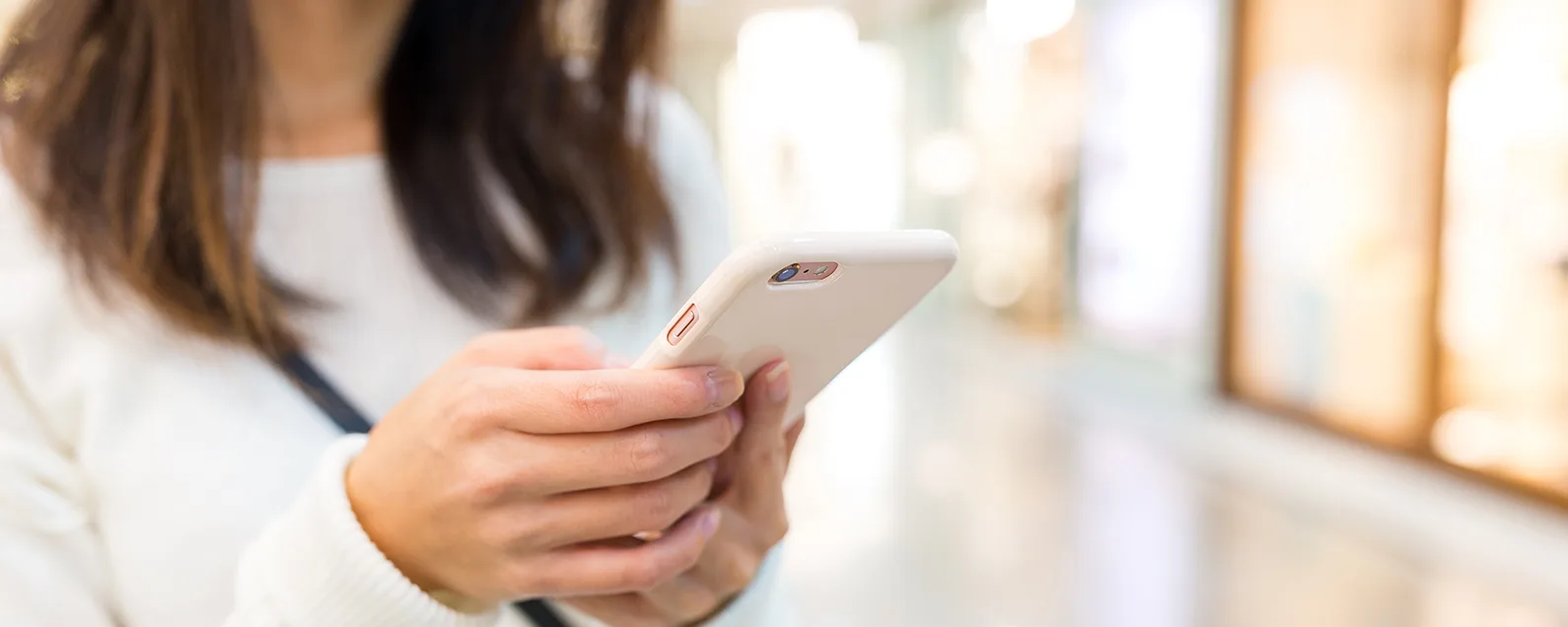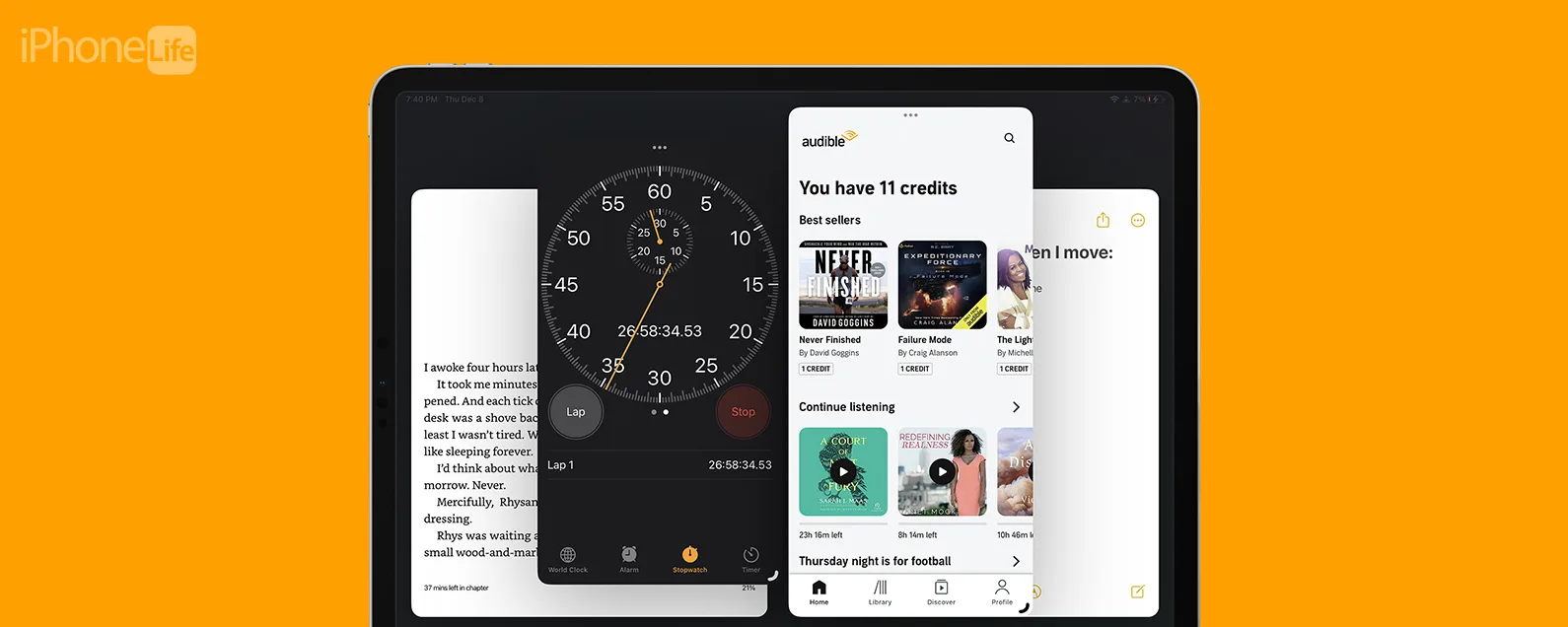经过莉安·海斯 更新于 12/01/2021

* 本文来自我们的每日提示时事通讯。报名。*
想知道如何快速裁剪照片以拍摄完美的照片吗?有时,您在 iPhone 上拍摄了一张令人惊叹的照片,却发现您的宠物在最终产品中偏离了中心。如果您想知道如何在 iPhone 上裁剪图片,可以使用一种快速简便的方法来完成此操作,而无需手动调整裁剪框。
有关的:将照片从 iPhone 传输到 PC 或 Mac 的 6 种简单方法

发现 iPhone 的隐藏功能
获取每日提示(带有屏幕截图和清晰的说明),以便您每天只需一分钟即可掌握您的 iPhone。
如何在 iPhone 上裁剪图像(快速!)
如果您对摄影感到好奇并想了解如何充分利用您的 iPhone 照片应用程序,我建议您免费注册每日提示。现在,请按照以下步骤了解如何使用预设尺寸裁剪 iPhone 照片。
- 打开照片应用程序。

- 选择您要编辑的图像。

- 轻敲编辑。

- 点击旋转裁剪图标。

- 点击预设裁剪图标。

- 选择您想要用于裁剪图片的预设尺寸。

- 如果您不喜欢所做的裁剪,请点按重置撤消更改。

- 轻敲完毕。

喜欢应用过滤器,裁剪照片可以让您更接近您想象的图像。现在您知道了在本机照片应用程序中以预设尺寸裁剪 iPhone 照片的最精确方法。您还可以学习如何使用照片连拍模式,非常适合捕捉完美的动作镜头。
每天一分钟掌握你的 iPhone:在这里注册将我们的免费每日提示直接发送到您的收件箱。